Возможно, одно из самых неприятных сообщений об ошибках, которые могут застрять при использовании git development hub, включает в себя сообщения коммитов после обычного слияния. Вы можете увидеть строку с указанием ввести сообщение о коммите, чтобы объяснить, почему это слияние необходимо, но если вы напишете что-нибудь там, оно не позволит вам выйти. Причина, по которой это так смущает, в том, что это вовсе не сообщение об ошибке.
Подсказка на самом деле предназначена для людей, которые должны редактировать git-слияния, и любой текст, который вы добавляете, просто замечание других разработчиков, которые могут посмотреть на то, что вы написали. Вы должны выйти из редактора так же, как если бы вы использовали его со стандартного экрана терминала.
Выход из git Merges, которые запрашивают коммит сообщения
Как правило, вы увидите это, если выполнили обычное слияние git как часть отдельного документа. Иногда вы можете получить это приглашение после блока кода, когда вы объединяете обновленный апстрим с собственной веткой тем. Ни одна из документации git не объясняет, что делать, когда вы ее достигнете, потому что она на самом деле не является подсказкой.
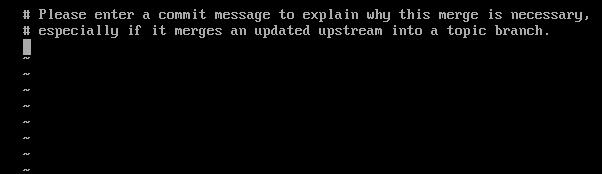 Обе строки этого сообщения начинаются с символа #, что означает, что они являются комментариями. Поскольку git не знает, сколько разработчиков работает над проектом, он добавлен, чтобы вы могли оставить сообщение другим о том, почему вы слили апстрим в ветку темы. Однако вам необходимо знать, какой редактор вы используете для его выхода.
Обе строки этого сообщения начинаются с символа #, что означает, что они являются комментариями. Поскольку git не знает, сколько разработчиков работает над проектом, он добавлен, чтобы вы могли оставить сообщение другим о том, почему вы слили апстрим в ветку темы. Однако вам необходимо знать, какой редактор вы используете для его выхода.
В большинстве случаев вы используете редакторы vi или vim. Нажмите клавишу Esc, затем введите: wq и нажмите enter, чтобы выйти. Это так же, как вы выходите из Vim в любом другом случае. Это сохранит файл и затем выйдет, что выведет вас из git.
Обратите внимание на любые подсказки, которые могут помочь вам узнать, какой тип редактора вы используете. На нашем примере снимка экрана дополнительные символы тильды, показывающие новые строки, которые еще не вставлены в файл, были контрольной раздачей, которую платформа git ввела нас в vim. Опять же, если вы не можете выяснить, какой редактор вы используете, нажмите Esc и используйте команду: wq, потому что vi и vim на данный момент почти универсальны, поэтому вы обнаружите, что это обычно выводит вас из строя.
С другой стороны, если вы использовали nano, просто нажмите Ctrl + X и введите y, когда вас спросят, сохранять ли изменения. Как только вы нажмете ввод, вы будете вне себя и вернетесь туда, где были раньше. Обычно вы заметите строку в верхней части терминала, которая в этих случаях гласит «GNU nano». Если нет, то найдите несколько сочетаний клавиш в нижней части окна.
Если вы обнаружите, что ни один из этих методов не работает, нажмите Ctrl + X и Ctrl + C для выхода. Это должно вывести вас из тупика на случай, если вы использовали редактор emacs. Это необычное обстоятельство. В большинстве случаев после Esc следует: wq должно работать, а Ctrl + X и y должны работать в тех случаях, когда это не так. Вы хотите использовать Ctrl + X, а затем Ctrl + C, только если вы знаете, что находитесь в emacs или если эти два метода не работают. Ctrl + C также должен работать, хотя и без сохранения, если вы используете редактор JOE на своем терминале git.
Когда вы вернетесь и вернетесь к приглашению, введите cat ~ / .gitconfig | редактор grep в терминале, чтобы выяснить, в каком редакторе вы застряли. Вы получите строку назад, которая читает что-то вроде editor = vim, то есть имя редактора, по умолчанию git. В будущем вы можете использовать стандартный метод для выхода из этого редактора, если после обычного git-слияния вы снова увидите строку «Пожалуйста, введите сообщение коммита, чтобы объяснить, почему это слияние необходимо».
Вы также можете отредактировать файл в любом текстовом редакторе, который вы предпочитаете, и изменить его на любой другой. Прокрутите вниз до того места, где написано [core], а затем измените строку, которая гласит «editor = vim», чтобы прочитать то, что вам больше нравится. Например, вы можете захотеть, чтобы он читал «editor = nano», если вы предпочитаете использовать нано-редактор для кодирования.





